Пока мир сходит с ума, самое время увеличить продуктивность, повысить рабочую ставку и экономить сотни часов в год. Популярные команды и сочетания в Windows, о которых вы могли не знать. Для Google Docs и Word, мессенджеров, блокнотов, а также Figma, Photoshop, Tilda и других редакторов. В продолжение статьи про 23 инструмента для редактора.
9824 просмотров
редактор, помогаю бизнесу больше зарабатывать и решать другие задачи с помощью текста (mktlg.ru)
Работа коммерческого редактора очень разнообразна и выходит далеко за рамки просто написания текста. Я уже рассказывал, что мой инструментарий состоит ≈ из 23 разных сервисов и приложений. Пора поговорить о том, как работать в них быстрее.
Вначале вводная для тех, кто по какой-то причине не знаком с быстрыми клавишами. Если это не про вас — смело пропускайте.
Что такое быстрые клавиши и почему ими стоит пользоваться
Быстрые клавиши — это сочетания двух и больше клавиш, которые вызывают определенные функции.
ГОРЯЧИЕ КЛАВИШИ! Комбинации с кнопкой WIN #Shorts
Сокращают время на рутинные операции. Традиционно такие команды заменяют действия мышью или тачпадом. Чтобы нажать интерфейсную кнопку, нужно сперва прицелиться курсором. Это долго. Гораздо быстрее нажать пару клавиш.
Например, чтобы сохранить картинку в Фотошопе, нужно тянуться мышью в меню, там нажать «Файл», потом «Сохранить как». Но гораздо быстрее нажать Ctrl + Shift + S, результат будет тот же.
Упрощают жизнь. Есть несколько особых сочетаний, которые просто облегчают работу. В основном это касается системных действий. О них мы тоже поговорим.
Есть в любых приложениях. Быстрые клавиши есть в любых сервисах и программах. Если вы часто пользуетесь каким-то софтом, посмотрите сочетания
Я буду приводить команды для Windows. Для macOS они практически идентичны, нужно лишь использовать другие клавиши — например, Cmd вместо Ctrl.
Cистемные сочетания
Переключаться между окнами — Alt + Tab
Я часто работаю в разных окнах браузера. Например, когда переношу статью из гугл-документа в черновик на vc.ru. Или добавляю в Фигму картинки из проводника. Можно было бы переключаться между вкладками мышью, но проще использовать вот такое нехитрое сочетание.
Вводить спецсимволы
Вам понадобится типографская раскладка Бирмана. Это крутая утилита, позволяющая вводить кучу полезных символов. Например, можно писать м³ вместо м3. Ставить нормальную стрелочку → (я так буду обозначать стрелки на клавиатуре) вместо —>, знак умножения × вместо х, вводить градусы °, а еще неразрывный пробел, чтобы предлоги и союзы не висели в конце строки.
Редкие символы и как их вводить. Картинка с сайта раскладки
Ввод через Alt + символ или Alt + Shift + символ.
Раньше я держал отдельные спецсимволы в специальном документе, приходилось каждый раз его открывать, копировать и вставлять. Теперь такой проблемы нет, а к быстрому вводу я привык за пару дней. Есть русская и английская версии, для Windows и macOS.
Быстрее переключать язык — Ctrl + Shift
Лайфхак от знакомого программиста. У разных ноутбуков и клавиатур Alt находится в разных местах: к примеру, у клавиатуры домашнего ПК это может быть третья кнопка, а на ноуте есть еще Fn, поэтому Alt — четвертый. Из-за этого будете путаться. Клавиша же Ctrl — всегда первая и мышцам проще запомнить ее местоположение.
На разных клавиатурах Alt находится в разных местах. Поэтому для переключения языка проще использовать Ctrl, который всегда находится в одном и том же месте
Сделать скрин части экрана — Win + Shift + S (Cmd + Shift + 4)
Хорошая альтернатива сторонним приложениям-скриншотерам. В Windows 10 такое точно есть, в других версиях не проверял.
Браузер Google Chrome и подобные
Ссылка в новой вкладке — Ctrl + щелчок
Если на любую ссылку ткнуть с зажатым «контролом», она откроется в соседней вкладке. Удобно, если нужно открыть сразу несколько ссылок с одной страницы. При этом ты остаешься на вкладке со ссылками.
Ссылка в новом окне — Shift + щелчок
С зажатым «шифтом» будет то же, но ссылка откроется в соседнем окне и тебя перекинет на него. Это удобно, когда нужно быстро переключаться между окнами (через уже знакомое Alt + Tab).
В Google Chrome и подобных браузерах можно отделить уже открытую вкладку в новое окно. Достаточно потянуть её в любое место. Я так часто делаю, когда нужно переключаться между окнами.
Открыть закрытую вкладку/окно — Ctrl + Shift + T
Частенько закрываю вкладки и окна, которые нужно открывать снова. Комбинация позволяет не вводить ссылку заново.
Переключаться между вкладками — Ctrl + номер вкладки
Первая вкладка — Ctrl + 1, вторая Ctrl + 2 и так далее. Комбинация нехитрая, но не очень удобная: пальцы человека не очень приспособлены для таких выгибонов. Часто проще отделить вкладку в окно и переключаться Alt + Tab’ом.
Быстрая работа в браузере: новая вкладка Ctrl + T, открытие ссылок через Ctrl (новая вкладка) и Shift (новое окно), переключение через Alt + Tab
Закрыть текущую вкладку — Ctrl + W
Особенно полезная команда, если закрыть нужно сразу несколько вкладок: зажал Ctrl и жмякай вэшку.
Посмотреть код страницы — Ctrl + U
Уж не знаю, зачем вам это может пригодиться, но вдруг.
Текстовые редакторы: Google Docs, блокноты, мессенджеры
Кроме Ctrl + V и Ctrl + C, существует полно не менее полезных команд и сочетаний. А лайфхаков и всяких примочек вообще немеряно.
Начнём с команд, которые работают и в сложных редакторах, и в простых, включая мессенджеры.
Выделить весь текст — Ctrl + A
Не нужно зажимать мышь и тащить её от начала документа в конец. Кликнул на редактируемый текст, нажал сочетание — всё выделилось. В черновиках vc.ru, кстати, этой командой выделяется не весь текст, а только в том блоке, где стоит курсор.
Быстро вернуться в начало текста можно в два действия: нажать Ctrl + A и стрелку ◄. Курсор сразу скакнёт к началу документа. Если нужно в конец, то ►.
С текстом можно производить несколько действий последовательно, не разжимая клавишу-модификатор. Например, выделить весь текст Ctrl + A и, продолжая удерживать Ctrl зажатым, сразу нажать X.
Выделить символ — Shift + ► или Shift + ◄
Помогает, если нужно быстро скорректировать слово, заменив одни символы другими. На всякий случай: для замены не нужно удалять выделенное, просто вводите (ну, вдруг не знали).
Скакнуть курсором через слово — Ctrl + ► или Ctrl + ◄
Просто быстрое перемещение внутри предложения.
Выделить слово — Ctrl + Shift + ► или Ctrl + Shift + ◄
Помогает, когда нужно удалить несколько слов подряд или написать вместо них другие.
Выделить всю строку — Ctrl + Shift + ▲
Удобно, когда надо грохнуть абзац или несколько.
Суммирую несколько команд: выделение символов, слов и строк
Отменить действие — Ctrl + Z
Британские ученые нашли способ вернуться в прошлое, хе-хе.
Вернуть отмененное действие — Ctrl + Y
Немногие знают о том, что такое сочетание вообще существует. Работает в мессенджере ВК, Гугл-документах и некоторых блокнотах, а также в графических редакторах.
Команда Ctrl + Y не сработает, если вы отменили часть действий, а потом начали делать новые. В этом случае таймлайн будет нарушен: вы как бы начнете создавать новую версию будущего. Впрочем, если вам нужно просто откатиться до определенной версии документа, это ОК.
Как сохранить прошлую и текущую версии текста. Отменяйте действия через Ctrl + Z до тех пор, пока не вернется нужная версия текста. Затем вы его копируете, но не вставляете в документ (можете вставить куда-то еще), а потом возвращаетесь к последней версии через Ctrl + Y.
Выделить нужную часть текста — Shift + мышь
Ставите курсор в одно место, держите шифт, ставите в другое — вуаля, текст между двумя курсорами выделен. Если тыкать мышью дальше или ближе, выделенная область тоже будет меняться.
Источник: vc.ru
Как закрыть программу горячими клавишами?
Как закрыть программу, которая зависла или не отвечает? Для этого требуется: Нажать на сочетание клавиш Ctrl + Alt + Del. Или подойдет Ctrl + Shift + Esc.
Как закрыть программу Если Залагала?
- WIN, или WIN+TAB, или ALT+TAB, или ALT+Enter — чтобы свернуть окно;
- ALT+F4, или ESC, или ALT+Q — для закрытия (выхода) из программы.
Как выйти из программы на компьютере?
Нажмите комбинацию клавиш Ctrl + Shift + Esc и откройте Диспетчер задач. Откройте вкладку Автозагрузка. Нажмите правой кнопкой мыши на каждую программу и выберите опцию Отключить. Перезапустите компьютер.
Как снять задачу горячие клавиши?
Нажмите Alt+Ctrl+Del, во вкладке «Приложения» найдите зависшую программу и нажмите «Снять» задачу.
Как закрыть текущую программу?
Alt + Tab — Закрывает активную программу в Windows.
Как закрыть приложение если оно зависает и не закрывается?
- Нажать на сочетание клавиш Ctrl + Alt + Del. .
- Выбрать в появившемся окне «Диспетчер задач». .
- Перейти во вкладку «Приложения».
- Выбрать зависшую программу и нажать на кнопку «Снять задачу» или «Завершить задачу».
Как закрыть все работающие программы на компьютере?
- Нажать на сочетание клавиш Ctrl + Alt + Del. .
- Выбрать в появившемся окне «Диспетчер задач». .
- Перейти во вкладку «Приложения».
- Выбрать зависшую программу и нажать на кнопку «Снять задачу» или «Завершить задачу».
Как закрыть программу на ПК с помощью клавиатуры?
Нажмите на клавиши клавиатуры «Alt» + «F4». Эта комбинация клавиш в операционной системе Windows служит для закрытия приложений. Можно попробовать нажать на клавиатуре на клавиши «Esc» или «Enter», возможно, в некоторых случаях, получится получить доступ к Рабочему столу.
Как закрыть любое приложение на ПК?
Чтобы открыть диспетчер задач, Вы можете нажать Ctrl + Shift + Esc на клавиатуре или щелкнуть правой кнопкой мыши панель задач Windows и выбрать «Диспетчер задач» из меню. Открыв диспетчер задач, выберите задачу, которую Вы хотите принудительно завершить, а затем выберите «Завершить задачу».
Как управлять диспетчером задач с помощью клавиатуры?
- Нажмите Ctrl + Shift + Esc на клавиатуре компьютера — сразу запустится диспетчер задач.
- Нажмите Ctrl + Alt + Delete (Del) на клавиатуре, а в открывшемся меню выберите пункт «Диспетчер задач».
Как снять задачу с помощью клавиатуры?
Для этого на клавиатуре нажмите сочетание клавиш Ctrl+Shift+Esc или Ctrl+Alt+Delete. Перед Вами откроется окно «Диспетчер задач windows». Выберите приложение, которое у Вас зависло и нажмите на кнопку «Снять задачу». Всё, зависшее приложение закроется.
Как закрыть программу без диспетчера задач?
Для этого жмем на клавиатуре одновременно три заветные клавиши CTRL + SHIFT + ESC. Переходим на вкладку «Процессы», находим зависший процесс (напротив зависшей программы обычно пишется «Не отвечает…»), кликаем по нему правой кнопкой мыши и во всплывающем контекстном меню выбираем пункт «Снять задачу».
Как закрыть зависшую?
- Попробуйте закрыть зависшее приложение нажатием клавиш . Данная комбинация отвечает за закрытие приложения помимо нажатия на крестик.
- Если мышь подчиняется, то передвиньте курсор в строку заголовка зависшей программы, щелкните правой кнопкой мыши и выберите пункт «Закрыть».
Как быстро закрыть программу?
- Нажать на сочетание клавиш Ctrl + Alt + Del. .
- Выбрать в появившемся окне «Диспетчер задач». .
- Перейти во вкладку «Приложения».
- Выбрать зависшую программу и нажать на кнопку «Снять задачу» или «Завершить задачу».
Какие клавиши нужно нажать чтобы закрыть окно?
Закрываем окно с помощью клавиатуры. Самый простой и быстрый способ Чтобы закрыть окно в операционной системе Windows, нажмите Alt + F4. Клавиши Альт находятся по бокам от пробела, можно нажать любую из них.
Источник: madetto.ru
Полезные сочетания клавиш
Самые интересные, востребованные и полезные сочетания клавиш при работе с браузером. Для чего они нужны и где могут быть ощутимо полезны.
Зная достаточное количество различных комбинаций можно повысить скорость и упростите процесс работы в браузере.
На некоторых разновидностей клавиатур клавиша Shift помечается как стрелка вверх ⇑. К примеру, чтобы открыть новую вкладку в каком-либо браузере достаточно нажать мышью на характерный значок «+» в верхней области программы, либо воспользоваться комбинацией «горячих» клавиш Ctrl+T. Или Ctrl+Shift+T, которая позволяет открывать, в порядке очереди, все ранее закрытые вкладки в браузере. Применяется при случайном закрытии одной или нескольких вкладок.
Рекомендуем скачать Яндекс браузер для Виндовс 10, 8 или 7 на компьютер, ведь приложение поддерживает не только все горячие клавиши, но и имеет собственные разработки с использованием мыши.
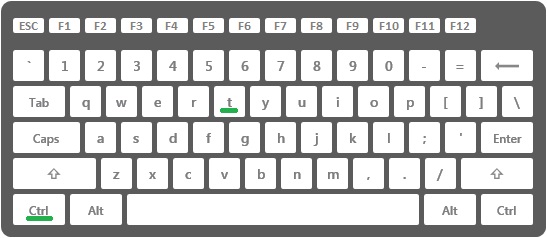
Далее приведена таблица, в которой очень подробно расписаны все возможные комбинации «горячих» клавиш:
Ctrl + T
Ctrl + нажать ссылку
Ctrl + W
Ctrl + Shift + T
Ctrl + Tab
Ctrl + PageDown
Ctrl + Shift + Tab
Ctrl + PageUp
Ctrl + 1-8
Ctrl + 9
Ctrl + D
Ctrl + Shift + D
Ctrl + Shift + O
Ctrl + Shift + B
Ctrl + J
Ctrl + H
Ctrl + Shift + Del
Ctrl + N
Ctrl + Shift + N
Ctrl + Shift + W
Alt + F4
Shift + нажать ссылку
Alt + ←
Alt + →
Alt + Home
Ctrl + F5
Ctrl + S
Ctrl + P
Ctrl + Плюс
Ctrl + Минус
Ctrl + 0
Ctrl + A
Ctrl + C
Ctrl + X
Ctrl + V
Ctrl + Z
Ctrl + O
Ctrl + F
Ctrl + G
Ctrl + Shift + G
Alt + Enter
Ctrl + K
Ctrl + L
Ctrl + ←
Ctrl + →
Ctrl + Backspace
Ctrl + Enter
Ctrl + U
Ctrl + Shift + J
Shift + Esc
Источник: soft-file.ru